Air WP Sync İncelemesi: Airtable Veritabanınızı WordPress Sitenize Bağlayın
Yayınlanan: 2023-04-07Airtable ve WordPress, işletmeler ve bireyler tarafından verileri yönetmek ve web siteleri oluşturmak için kullanılan en popüler araçlardan ikisidir. Şimdi, daha verimli ve güçlü veri yönetimi için ikisini sorunsuz bir şekilde entegre edebildiğinizi hayal edin. Air WP Sync ile tam da bunu yapabilirsiniz.
Air WP Sync, Airtable'da veri ve bilgileri ayarlamanıza ve ardından hepsini WordPress ile senkronize etmenize olanak tanıyan bir WordPress eklentisidir. Bu, Zapier gibi üçüncü taraf bağlayıcılara güvenmek zorunda kalmadan WordPress tarafından desteklenen özel web siteleri geliştirmek için Airtable'ı kullanabileceğiniz anlamına gelir.
Ancak Air WP Sync'in kurulumu ve kullanımı kolay mı? Bu araçla kaç Airtable veritabanını senkronize edebilirim? Verileri WordPress özel alanlarına eşleyebilir mi?
Air WP Sync'in bu uygulamalı incelemesinde, bu soruları yanıtlayacağım ve iş akışlarınızı/süreçlerinizi kolaylaştırmak için eklentiyi nasıl kullanacağınızı göstereceğim.
Air WP Sync: Genel Bakış ve Temel Özellikler
Air WP Sync'in USP'si, WordPress web sitenize istediğiniz kadar Airtable veritabanını bağlamak için kullanabilmenizdir. Daha spesifik olarak, Airtable'daki verileri WordPress'teki alanlarla eşlemenizi sağlar; verileri WordPress sayfaları, gönderileri veya özel gönderi türleri olarak yayınlayabilirsiniz.
Air WP Sync veri, başlık, kategori vb. gibi standart WordPress alanlarıyla eşleşir. Ancak bazı gelişmiş uygulamalara ihtiyacınız varsa, özel alan veri eşleme desteği vardır. Ayrıca iş için kendi özel programlarınızı ayarlayabilir ve verileri otomatik veya manuel olarak senkronize etme arasında karar verebilirsiniz.
Air WP Sync'in diğer göze çarpan özellikleri şunları içerir:
- Airtable zengin metin biçimlendirmesini korur (örn. başlıklar, paragraflar vb.)
İçe aktarılan içeriğin gönderi durumunu seçme seçeneği sunar (taslak, özel, yayınlanmış) - WordPress'te her türlü Airtable kaydını görüntülemek için özel gönderi türleri sağlar (etkinlikler, vaka çalışmaları vb.)
- Farklı senkronizasyon yöntemleri sunar (ekle, güncelle, sil)
Air WP Sync ile Uygulamalı
Bu bölümde, Air WP Sync yardımıyla Airtable WordPress entegrasyonunun nasıl oluşturulacağını göstereceğim.
Başlamadan önce, testi eklentinin premium sürümü ile yaptığımı belirtmeliyim.
Ancak ücretsiz sürümle başlasanız bile temel adımlar aynı olmalıdır.
Makale Aşağıda Devam Ediyor
Airtable'da Veri Ayarlama
Başlamak için verilerinizi Airtable'da ayarlayın. Bunu zaten yaptıysanız, doğrudan bir sonraki adıma geçebilirsiniz.
Bu inceleme için Airtable'ın önceden hazırlanmış Etkinlik Planlama şablonunu kullandım. Air WP Sync ile etkinlik etkinliklerini WordPress ile senkronize edebildim, böylece her etkinlik kendi ayrı sayfasına sahip oldu.
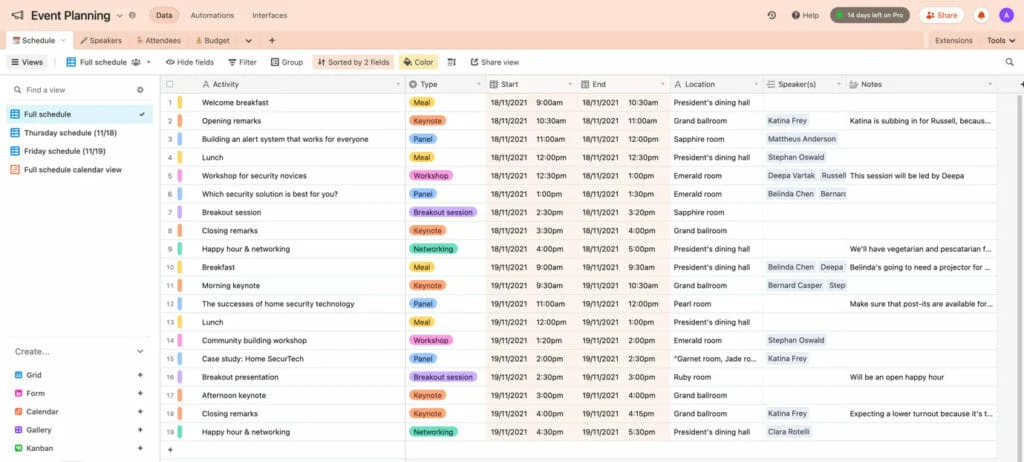
Airtable Erişim Belirteci Oluşturma
Eklentiyi Airtable hesabınıza bağlamak için, Airtable erişim belirteci adı verilen şeyi oluşturmanız gerekir.
Bir tane oluşturmak için buradaki adımları izleyin ve Belirteç Oluştur düğmesine tıklayın:
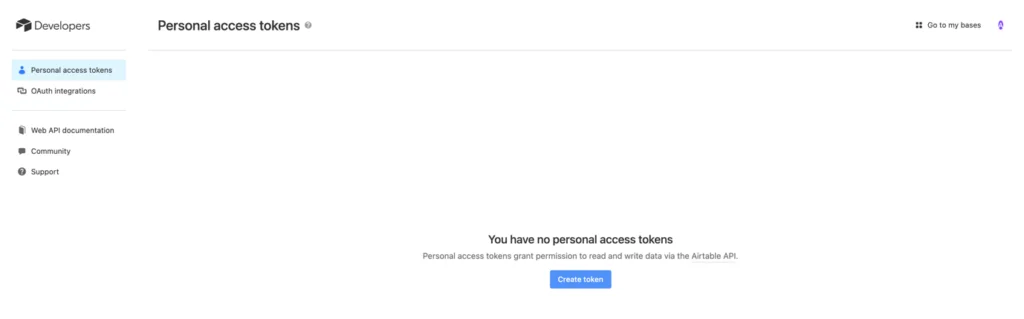
Kolay hatırlama için belirtecinize ad vermekten çekinmeyin.
Ardından, Kapsam başlığı altında görünen her şeyi ekleyin. Ardından, Erişim altında, WordPress'e bağlamak istediğiniz Airtable tabanlarını seçin.
Seçimlerinizi yaptıktan sonra, Airtable jetonunuzu oluşturmak için Jeton Oluştur düğmesine tıklayın.
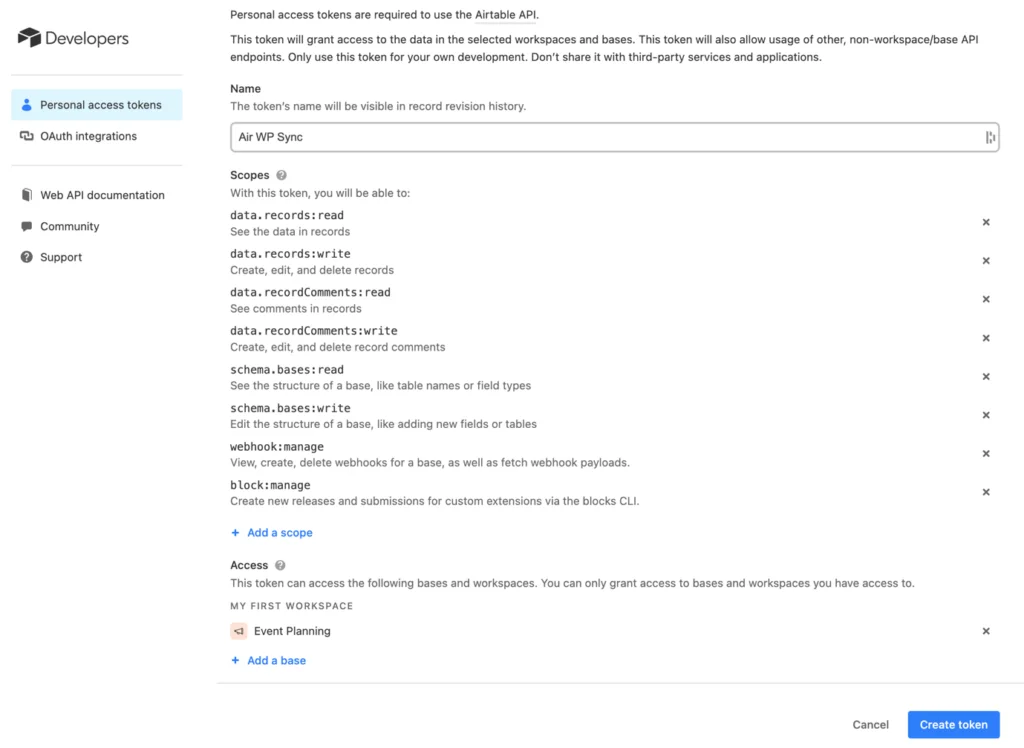
WordPress'te Yeni Bir Bağlantı Oluşturma
Ardından, WordPress yönetici alanınıza gidin ve yeni bir bağlantı oluşturmak için Air WP Sync > Yeni Ekle'yi seçin. Bunun için bir ad girin ve ardından erişim belirtecinizi kutuya yapıştırın. Bunu yaptıktan sonra, Air WP Sync'in ilgili tabloları ve tabanları toplamasını bekleyin (bu noktada herhangi bir şey yapmanıza gerek yoktur; eklenti her şeyi otomatik olarak getirecektir).
Devam ederek, aşağıdaki seçenekleri kullanarak hangi Airtable içeriğine bağlanacağınızı seçin:
- Baz – Baz bağlantınızı seçin. Yalnızca jetonunuzu oluştururken seçtiğiniz üsler seçim için uygun olacaktır.
- Tablo – Seçilen temelde bulunan tablolardan çalışmak istediğinizi seçin.
- Görünüm – Tablo içinde belirli bir görünüm seçin. Verileriniz için birden çok görünümünüz varsa, kullanmak istediğinizi seçin. Alternatif olarak, tüm kayıtları getirmek için “Görüntüleme Yok” seçeneğini belirleyebilirsiniz.
- Formüle göre filtreleme – Bu, hangi verilerin içe aktarılacağını seçmek için isteğe bağlı, gelişmiş bir yöntemdir. Burada, ayarları yapmak için bir Airtable formülü girebilirsiniz. Airtable formüllerinin nasıl çalıştığını bilmediğim için bu adımı atlamaya karar verdim.

İçerik İçe Aktarma Türlerini Yapılandırma
Ardından, Farklı İçe Aktar… seçeneklerine ilerleyerek Airtable içeriğini nasıl içe aktarmak istediğinizi seçin. Burada, aşağıdakiler arasından seçim yapabilirsiniz:
- Gönderi Türü – İçe aktarmak istediğiniz gönderi türünü seçin. Seçenekler, Gönderileri, Sayfaları, Ürünleri ve oluşturduğunuz tüm özel gönderi türlerini içerir. Eklenti, doğrudan ayarlarından yeni bir özel içerik türü oluşturmak için bir işlev bile içerir.
- Gönderi Durumu – Gönderiyi hemen yayınlama veya Planlanmış, Taslak vb. gibi farklı bir durum olarak içe aktarma seçeneğiniz vardır.
- Gönderi Yazarı – Web sitenizde kayıtlı herhangi bir kullanıcı hesabından gönderi için yazar seçin
İçeriği bu eğitim için standart bir gönderi olarak içe aktardığımı unutmayın.
Makale Aşağıda Devam Ediyor
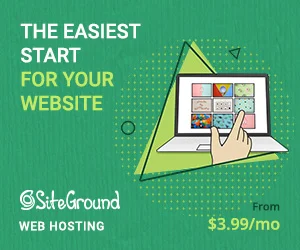

Ardından, Airtable tabanınızdaki verileri WordPress'teki alanlara bağlamak için alan eşlemeyi ayarlayabilirsiniz.

Bu özellik, özel alanların yanı sıra gönderi başlığı, gönderi içeriği, kategoriler vb. gibi temel WordPress alanlarını destekler. Gelişmiş Özel Alanlar desteği, Pro+ Sürümünde de mevcuttur (ACF).
Başlamak için Alan Ekle düğmesini tıklamanız yeterlidir.
Şimdi, aşağıdaki bölümleri gözden geçirin:
- Airtable Field – Airtable tabanınızdan bir sütun seçin.
- Farklı İçe Aktar – Bu sütundaki verileri eklemek istediğiniz karşılık gelen WordPress alanını seçin. Ayrıca bu aşamada yeni özel gönderi türü ve özel alanlar oluşturabilirsiniz. Eklenti ayrıca ACF veya CPT UI ile oluşturulan alanları veya temanıza dahil olan herhangi bir CPT'yi otomatik olarak algılayabilir.
Örneğin, etkinlik etkinliğini gönderinin başlığı olarak ayarlamak için şu şekilde eşleyin:

Daha sonra işlemi tekrarlayarak daha fazla veri eşleyebilirsiniz. Air WP Sync ile ayarlayabileceğiniz eşleme kurallarının sayısında bir sınır yoktur.
Ancak eşleme kuralları, bağladığınız Airtable alanına göre değişiklik gösterebilir. Örneğin, resimler içeren bir sütun seçerken, resimleri WordPress'te öne çıkan görselle eşleyebilirsiniz.
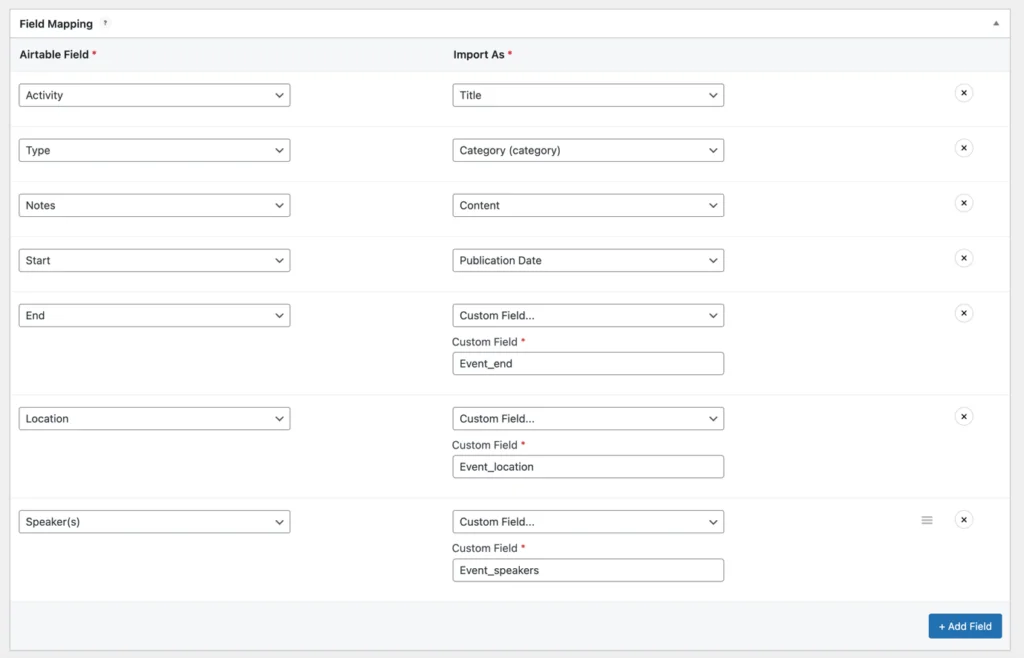
Senkronizasyon Ayarlarını Yapılandırma
Sırada senkronizasyon ayarları kurulumu var. Bunu yapmak, verileri Airtable tabanlarından WordPress sitenize ne zaman ve nasıl senkronize edeceğinizi tanımlamanıza olanak tanır.
Burada, nasıl senkronize edileceğine ilişkin üç yöntem arasından seçim yapabilirsiniz:
- Ekle, Güncelle ve Sil – Bu seçenek, kapsamlı bir senkronizasyon sağlar. Gerektiğinde yeni içerik eklenecek, tabanda herhangi bir değişiklik olursa mevcut içerik güncellenecek ve silinmiş bir Airtable kaydına karşılık gelen herhangi bir WordPress içeriği kaldırılacaktır.
- Ekle ve Güncelle – Bu seçenek, yeni içerik ekleyecek ve Airtable'da değiştirilen mevcut içeriği güncelleyecektir. Ancak, Airtable tabanınızda artık mevcut olmasa bile mevcut içerik silinmeyecektir.
- Ekle – Yalnızca yeni içerik eklenecek ve Airtable'da değiştirilmiş veya artık Airtable tabanınızda olmasa bile mevcut WordPress içeriğinde herhangi bir değişiklik yapılmayacaktır.
Bundan sonra, senkronizasyon tetikleyiciniz için üç seçenek arasından seçim yapabilirsiniz:
Makale Aşağıda Devam Ediyor
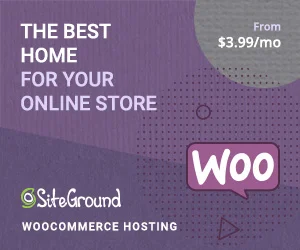
- Yalnızca manuel – İçeriği yalnızca siz başlattığınızda eşitler.
- Yinelenen – İçeriği, her 15 günde bir ile beş dakikada bir arasında değişebilen ayarladığınız programa göre otomatik olarak senkronize eder.
- Anında – Airtable'da bir web kancası URL'sini tetikleyecek bir otomasyon yapılandırarak gerçek zamanlı senkronizasyonu ayarlar. Bu, Airtable'da her değişiklik yaptığınızda otomatik olarak eşitleme yapmanızı sağlar.
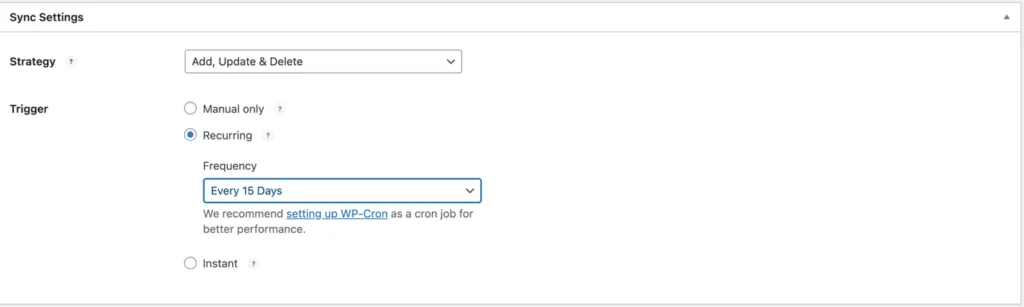
Bağlantılarınızı yayınlama
Bağlantılarınızın ayarlarından memnun kaldığınızda, canlı yayına geçmek için Yayınla'yı tıklayın. Air WP Sync, bağlantıyı yayınladıktan sonra arayüzden manuel olarak senkronize etmenize de olanak tanır.
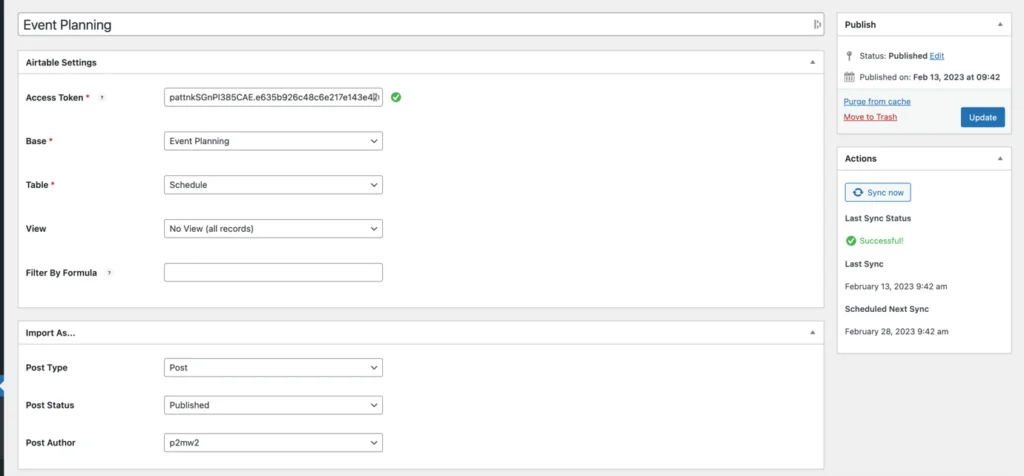
Senkronizasyon sona erdikten sonra, benim yaptığım gibi içe aktardığınız her şeyi görebilmeniz gerekir:
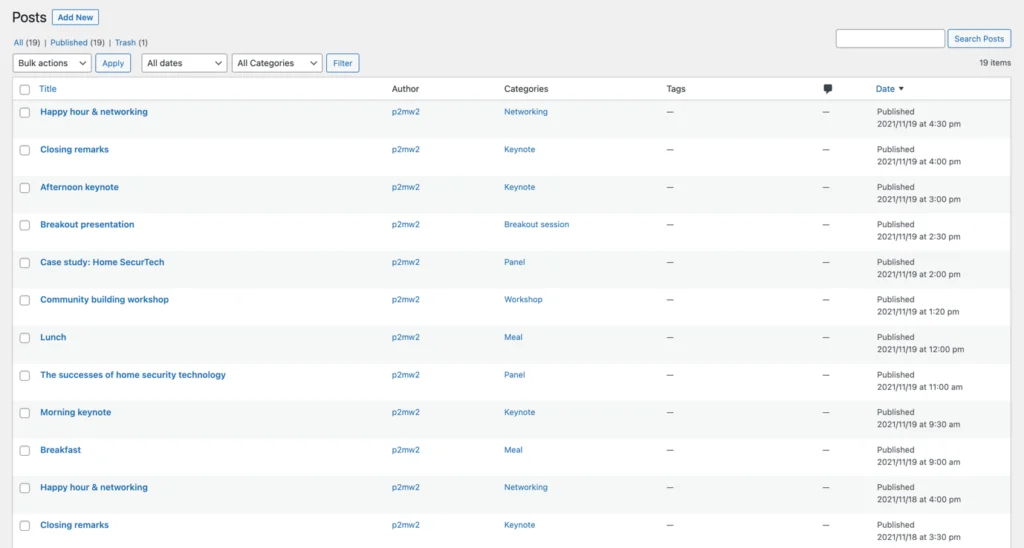
Gördüğünüz gibi tüm etkinlik aktivitelerini siteme gönderi olarak aktarabildim.
Bağlantılarınızı yönetmek istiyorsanız Air WP Sync > All Connections seçeneğine gidin. Bunları yayınladıktan sonra yapabilirsiniz.
Air WP Sync Fiyatlandırması
Air WP Sync, iki sürümü bulunan güçlü bir eklentidir: WordPress.org'da ücretsiz bir sürüm ve ek özelliklere sahip premium bir sürüm.
Ücretsiz sürümü seçerseniz, WordPress alanlarınız ve Airtable verileriniz arasında bağlantı kurmak ve verilerinizi manuel veya otomatik olarak senkronize etmek dahil olmak üzere eklentinin temel işlevlerinden yararlanabileceksiniz.
Ancak, Pro sürümü işleri bir sonraki seviyeye taşıyor. Bununla şunları yapabileceksiniz:
- Otomatik veri senkronizasyonu için kendi özel güncelleme sıklığınızı ayarlayın
- Airtable'dan WordPress'e sınırsız bağlantı yayınlayın (ücretsiz sürüm sizi aynı anda yalnızca bir etkin bağlantıyla sınırlar)
- Airtable verilerini yalnızca varsayılan Gönderi ve Sayfa gönderi türleri yerine özel gönderi türlerinde yayınlayın
- Özel alanlar oluşturun ve Airtable verilerini WP özel alanlarıyla senkronize edin
Air WP Sync Pro için fiyatlandırma, tek bir web sitesi lisansı için yıllık 129 ABD dolarından başlar. Eklentiyi daha fazla web sitesinde kullanmak istiyorsanız, daha yüksek katmanlı bir plan edinmeniz gerekir. İşte tüm fiyat planları:
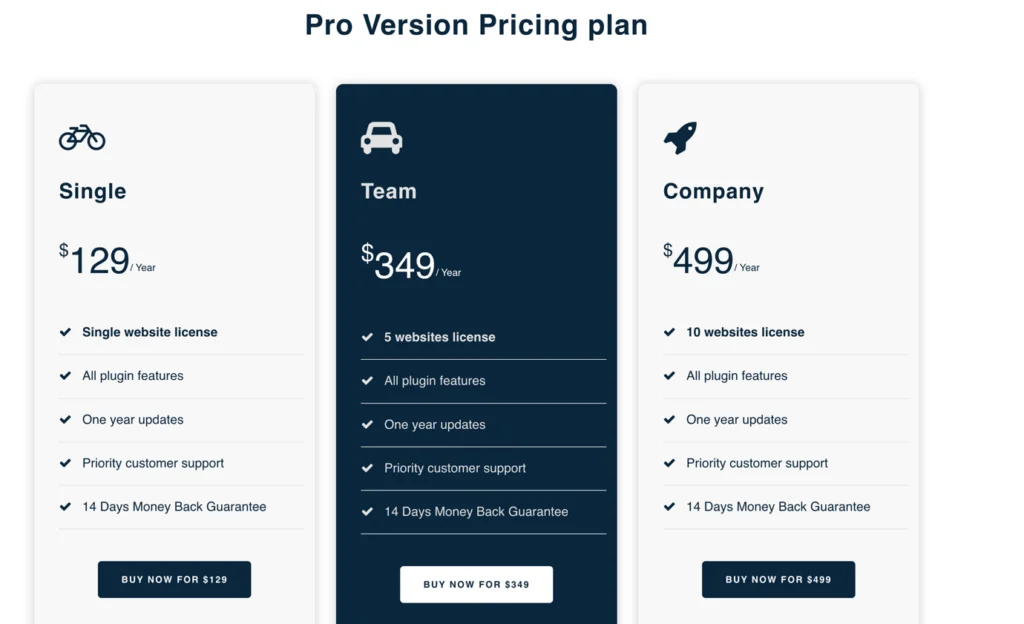
Geliştirici ayrıca Air WP Sync Pro+ sayesinde ACF (Gelişmiş Özel Alanlar) sunar.
Nihai Karar
Genel olarak, Air WP Sync kullanmak, özel web siteleri oluşturmanın ve WordPress içeriğinizi daha iyi yönetmenin harika bir yoludur.
Kullanıcıların verileri senkronize etmesine ve eşlemesine izin vermenin yanı sıra Airtable sütunlarını WordPress alanlarına bağlama konusunda harika bir iş çıkardığını düşünüyorum.
Ve bu eklentinin premium sürümüyle, özel alanlarla ve özel gönderi türleriyle çalışma olanağına sahip olursunuz.
Zaman kazanmak ve iş verimliliğinizi artırmak için bugün bir Airtable WordPress entegrasyonu kurun.
Air WP Sync'i Alın
